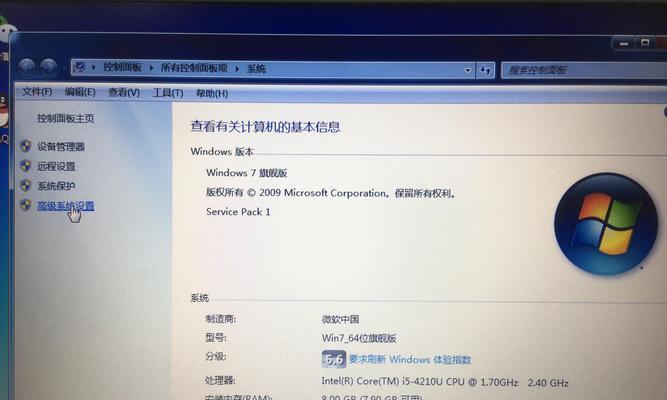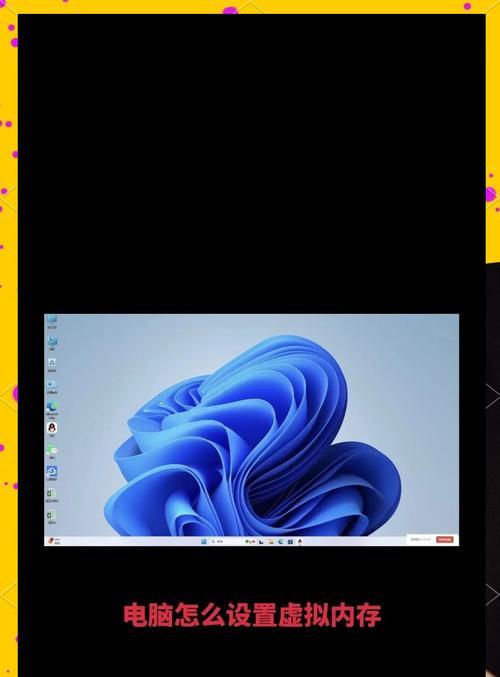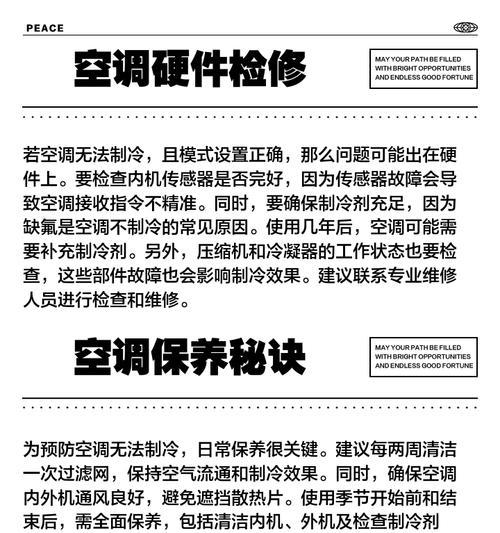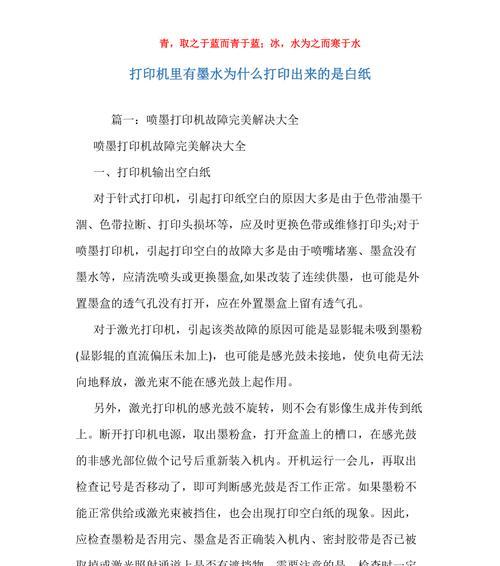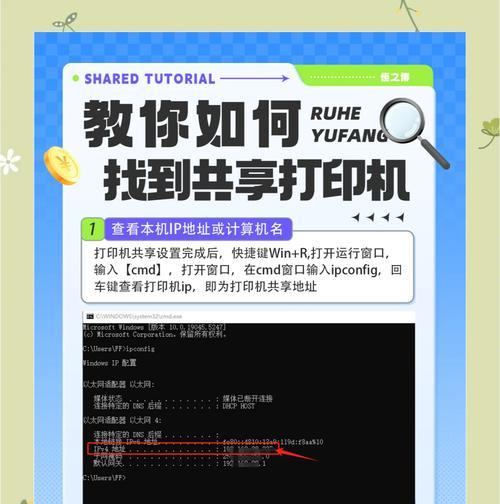开启虚拟内存对电脑有何影响?
在当今数字化时代,电脑性能的优化对用户来说至关重要。虚拟内存是一种重要的系统资源管理手段,对于提升电脑运行效率和扩展实际内存容量有着不可忽视的作用。然而,虚拟内存的开启和调整对电脑具体有哪些影响呢?本文将全面分析开启虚拟内存的利弊,以及如何正确设置虚拟内存,以保证您能够获得最佳的电脑使用体验。
什么是虚拟内存?
我们需要明确什么是虚拟内存。虚拟内存是将硬盘空间临时用作内存的一种技术。当电脑的物理内存(RAM)不足以处理当前的程序需求时,系统会自动启用虚拟内存,以此来确保程序能够继续运行。虚拟内存实质上是对物理内存的一个补充。
开启虚拟内存对电脑性能的影响
正面影响
1.提升多任务处理能力:当电脑执行多任务处理时,物理内存可能不足以支持所有程序同时运行,开启虚拟内存可以让电脑更加流畅地运行多个应用程序。
2.避免系统假死:当内存不足时,如果没有虚拟内存,系统可能会突然无响应。虚拟内存可以在一定程度上避免这一问题,从而提升电脑的稳定性。
3.提高内存使用效率:系统会根据程序运行的实际需求智能调配物理内存和虚拟内存,合理分配资源,提升电脑整体的使用效率。
负面影响
1.影响读写速度:尽管虚拟内存可以在物理内存不足时提供帮助,但其读写速度远不如物理内存,这可能会在一定程度上拖慢程序的响应速度。
2.增加硬盘磨损:由于硬盘作为虚拟内存使用,频繁的读写操作会加速硬盘的损耗,尤其是对于使用机械硬盘的用户来说,这种影响更为明显。
3.占用硬盘空间:开启虚拟内存需要占用一部分硬盘空间,如果设置得过大,可能会减少可用于存储文件的空间。
如何正确设置虚拟内存
检查系统配置
了解你的电脑配置是设置虚拟内存的基础。如果你的电脑配备了较大的物理内存,可能不需要太大的虚拟内存空间。
步骤详解
1.进入系统设置:在Windows系统中,通常可以通过控制面板中的“系统”选项进入。
2.点击“高级系统设置”:在系统属性窗口中找到“高级”选项卡,然后点击“性能”下的“设置”。
3.选择“高级”选项卡:在性能选项窗口中,再次点击“高级”选项卡,此时可以看到“虚拟内存”部分。
4.自定义大小:去掉“自动管理所有驱动器的分页文件大小”选项,并选择一个驱动器(通常是C盘),点击“自定义大小”,输入初始大小和最大大小。
注意事项
初始大小与最大大小:建议设置虚拟内存的初始大小和最大大小一致,避免因频繁调整导致系统性能波动。
硬盘空间:确保所选驱动器有足够空间用于虚拟内存,一般建议至少是物理内存的1.5倍到2倍。
硬盘类型:固态硬盘(SSD)的读写速度比机械硬盘快,若使用SSD,可以设置较大的虚拟内存。
常见问题与解答
1.开启虚拟内存会显著提升性能吗?
开启虚拟内存可以帮助电脑在内存不足时维持运行,但提升性能主要还是依赖于物理内存和CPU性能。虚拟内存更多是作为一种补充手段,并不能根本性地提高电脑性能。
2.如何监控虚拟内存的使用情况?
在Windows系统中,可以通过任务管理器监控虚拟内存的使用情况。按下`Ctrl+Shift+Esc`键打开任务管理器,切换到“性能”标签页,选择“内存”可以查看当前的虚拟内存使用情况。
3.如何减少对虚拟内存的依赖?
提高物理内存容量,优化系统设置减少内存占用,关闭不必要的后台程序都可以减少对虚拟内存的依赖,从而提升电脑运行速度。
综合以上所述,开启虚拟内存可以有效补充物理内存的不足,确保电脑稳定运行,但也需要合理设置以避免潜在的负面影响。正确设置虚拟内存,能够平衡电脑的性能与资源利用,优化您的使用体验。希望本文能为您提供有价值的参考,助您更好地管理电脑资源,享受畅快的电脑使用体验。